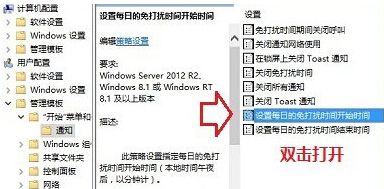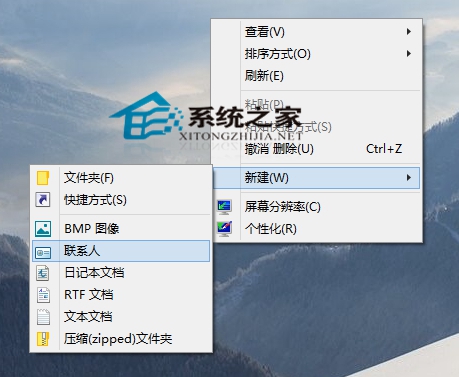萬盛學電腦網 >> windows 8技巧 >> Win8按鈕Charm一鍵搞定
Win8按鈕Charm一鍵搞定
Charm菜單中包含了“搜索”、“共享”、“開始”、“設備”以及“設置”五個模塊,每個模塊對應一項常用的操作功能,調用簡單,速度極快,大大提升了用戶任務處理的效率。
啟動Charm的方法多種多樣,只要一些簡單的動作,Charm就會感知到你的召喚:
如果你用的是傳統PC機,只需將鼠標移至屏幕的右上(下)角,或者按下鍵盤上“Win + C”組合鍵;

如果你在使用平板設備,就將手指從屏幕右邊緣向內滑動即可。

通過搜索功能,可以更輕松地搜索電腦上的應用程序、文件或設置。單擊“搜索”按鈕進入搜索界面,輸入關鍵字後會便顯示結果,即時搜索使得用戶不必輸入完整的關鍵字,就能夠以最快速度找到自己需要的應用、文件或者設置,並且也可以對搜索進行篩選。如果需要在Web上進行搜索,只需在搜索框內輸入關鍵字,然後再搜索結果中選擇Internet Explorer,系統便自動打開內置的IE 10浏覽器搜索相關內容。
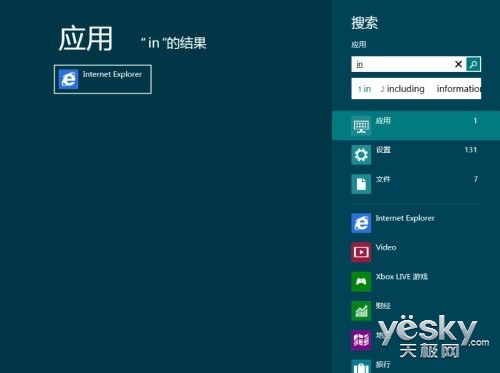
這是一個分享的時代,在網絡上讀到的精彩文章、看到的唯美圖片,都會激起我們分享的欲望,此時選擇Charm中“共享”按鈕,就可將內容輕松分享給好友。另外,本地內容也同樣可以使用共享功能哦!
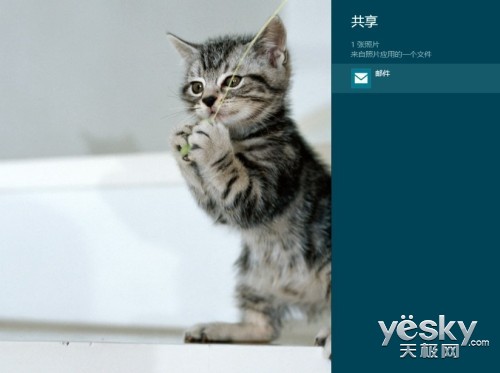
“開始”自不必多說,用於開始界面和傳統桌面之間自由切換,效果相當於我們按下鍵盤上的“Win”鍵。
使用“設備”Charm,可轉到希望使用的設備,可獲得數碼相機中的照片、將視頻連接到你的TV,或將文件發送到設備上,十分方便。
“設置”是執行一些基本任務的前置步驟,關閉電源、進行電腦的個性化設置等都在“設置”菜單中得以體現。如果你正處於某個應用中,“設置”按鈕則會為你提供該應用程序的設置,如此手到擒來,再也不必有尋找設置選項而不得的情況發生了。
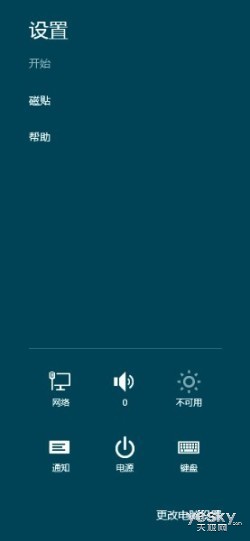
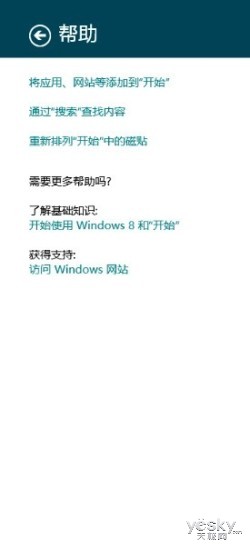
左圖:Charm中的設置菜單 右圖:Charm的幫助提示
- 上一頁:Win8自帶截圖工具新功能
- 下一頁:Win8閱讀器如何直接浏覽pdf文件